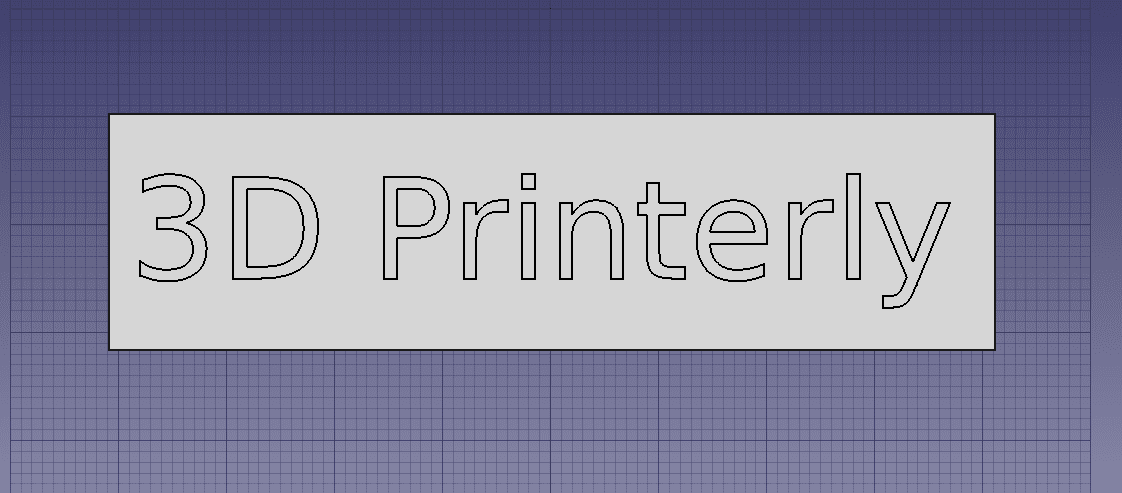Სარჩევი
ბევრი რამ შეგიძლიათ დაბეჭდოთ 3D პრინტერზე, ერთ-ერთი მათგანია ტექსტის გენერირებული 3D ასოები სახელის, ლოგოს ან თითქმის ყველაფრის შესახებ, რაზეც შეგიძლიათ იფიქროთ.
ამ ნივთების დიზაინის პროცესს შეუძლია თავიდან დამაბნეველი იყო, თუნდაც 3D ტექსტთან დაკავშირებით, ამიტომ გადავწყვიტე სტატიის გაკეთება, რათა ხალხს ვაჩვენო, თუ როგორ უნდა გააკეთონ ეს.
ტექსტის 3D ასოებად გადაქცევისთვის მზად 3D ბეჭდვისთვის, თქვენ უნდა აირჩიოთ CAD პროგრამული უზრუნველყოფა, როგორიცაა Blender ან SketchUp 3D ტექსტის შესაქმნელად. მას შემდეგ რაც შეიყვანთ თქვენს ტექსტს, შეგიძლიათ გამოიყენოთ მართკუთხა ჩარჩო ტექსტის დასაჯდომად და ტექსტის გადასატანად ჩარჩოს მიღმა. თქვენი ფაილის ექსპორტი როგორც STL დასრულების შემდეგ.
მე გავივლი ამ პროცესს ცოტა უფრო დეტალურად, ასევე ჩამოვთვლი საუკეთესო 3D პრინტერის ტექსტის გენერატორებს და როგორ შევქმნათ 3D ტექსტის ლოგოები ამის გამოყენებით მეთოდი.
როგორ გადავიტანოთ & 3D ბეჭდვა 2D ტექსტი 3D ასოებით
სიტყვები შესანიშნავია და ისინი კიდევ უფრო კარგად გამოიყურებიან, როდესაც მათ ფიზიკურად შეხება შეუძლიათ. კონვერტაციას დიდი დრო არ სჭირდება, რადგან თქვენ დაგჭირდებათ სპეციალური პროგრამული უზრუნველყოფა 2D ტექსტის 3D ტექსტად გადასაყვანად.
ეს არის ერთადერთი ნაწილი, რომელსაც დრო დასჭირდება და შემდეგ შეგიძლიათ გაგზავნოთ ეს 3D ტექსტური ფაილი 3D პრინტერი ბეჭდვისთვის.
არსებობს სხვადასხვა გზა, რომლითაც შეგიძლიათ თქვენი ტექსტი გადაიყვანოთ 3D ასოებად და დაბეჭდოთ ის 3D პრინტერით, როგორიცაა Blender, SketchUp, FreeCAD ან Fusion 360. თუმცა, გადაიყვანეთ უბრალო ტექსტი 3D-ში, შეგიძლიათსაჭიროა პროგრამული უზრუნველყოფა გარკვეული ამოცანების შესასრულებლად.
3D ბეჭდვის ტექსტის შექმნა ბლენდერის გამოყენებით
მიღება & აპლიკაციის გახსნა
- ჩამოტვირთეთ ბლენდერის უახლესი ვერსია მათი ოფიციალური ვებ-გვერდიდან და დააინსტალირეთ აპლიკაცია.
მისი ინსტალაციის შემდეგ გახსენით ბლენდერი და დაინახავთ მთავარ ინტერფეისს კუბიკით შუაში. .
ტექსტის დამატება
- დააწკაპუნეთ კუბზე და წაშალეთ კლავიატურაზე ღილაკის „Del“ ან „X“ ღილაკის დაჭერით
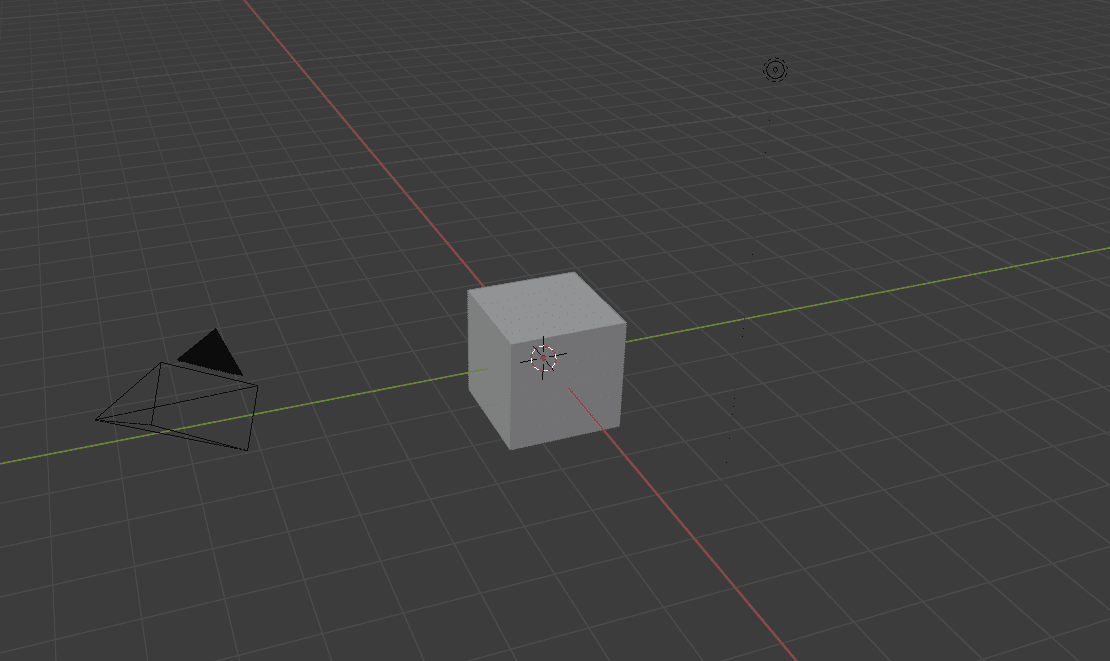
- დააჭირეთ Shift + A ელემენტის დასამატებლად და მენიუდან აირჩიეთ „ტექსტი“.
- ის გამოიტანს რეალურ ტექსტს თქვენ უნდა დაარედაქტიროთ.
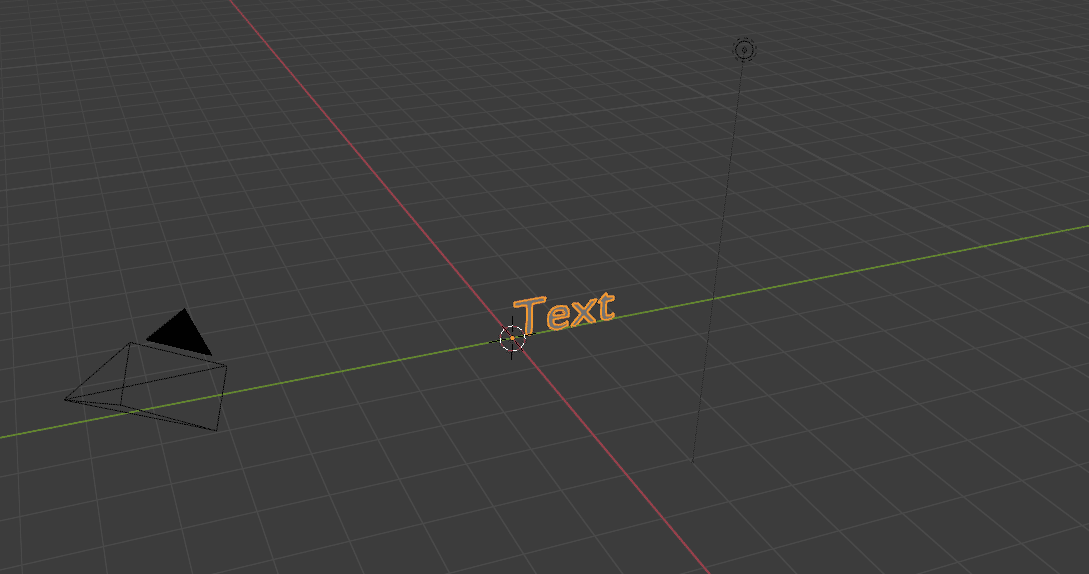
- ახლა გსურთ მოატრიალოთ ობიექტი, რათა უფრო ნათლად დაინახოთ.
- მონიშნეთ ტექსტი და დააჭირეთ „R“ თქვენს კლავიატურაზე, შემდეგ დააჭირეთ „X“-ს, რომ მოატრიალოთ ის X-ღერძის გარშემო.
- შემდეგ დააჭირეთ 90-ს, რომ მოატრიალოთ იგი 90°-ით და დააჭირეთ „Enter“-ს მისაღებად.
- თქვენ ასევე გსურთ მისი შემოტრიალება 90°-ით Z ღერძის გარშემო.
- ამისთვის მონიშნეთ ობიექტი, დააჭირეთ "R" შემდეგ "Z" Z ღერძისთვის, შემდეგ კვლავ დააჭირეთ 90 კლავიატურაზე, რომ გააკეთოთ ეს. დაატრიალეთ და დააჭირეთ "Enter".
დროა შეცვალოთ ჩვენი ტექსტი
- თქვენს ტექსტში ასოების შესაცვლელად, გსურთ "ობიექტის რეჟიმიდან" შეცვლა "რედაქტირების რეჟიმი". ამის გაკეთება შეგიძლიათ კლავიატურაზე ღილაკზე „Tab“ უბრალოდ დაჭერით.
შეგიძლიათ ასევე შეცვალოთ რეჟიმი „ობიექტის რეჟიმი“ ველზე დაწკაპუნებით და „რედაქტირების“ არჩევით.რეჟიმი”.
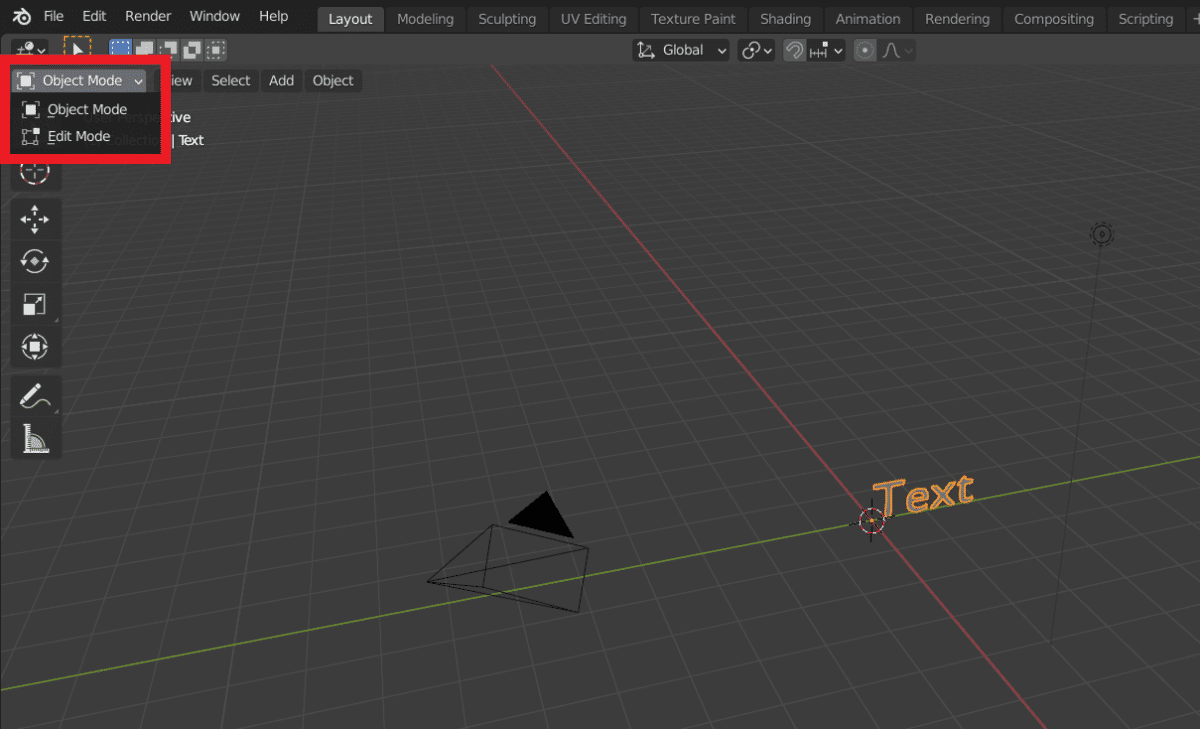
- როდესაც რედაქტირების რეჟიმში იქნებით, შეგიძლიათ მარტივად შეცვალოთ ტექსტი ჩვეულებრივად. წაშალეთ ჩანაცვლების ადგილის ტექსტი და აკრიფეთ სასურველი ტექსტი.
- ასევე შეგიძლიათ შეცვალოთ შრიფტი Blender-ზე ბრძანების მთავარი ზონის გამოყენებით, რომელიც მარჯვნივ მდებარეობს.
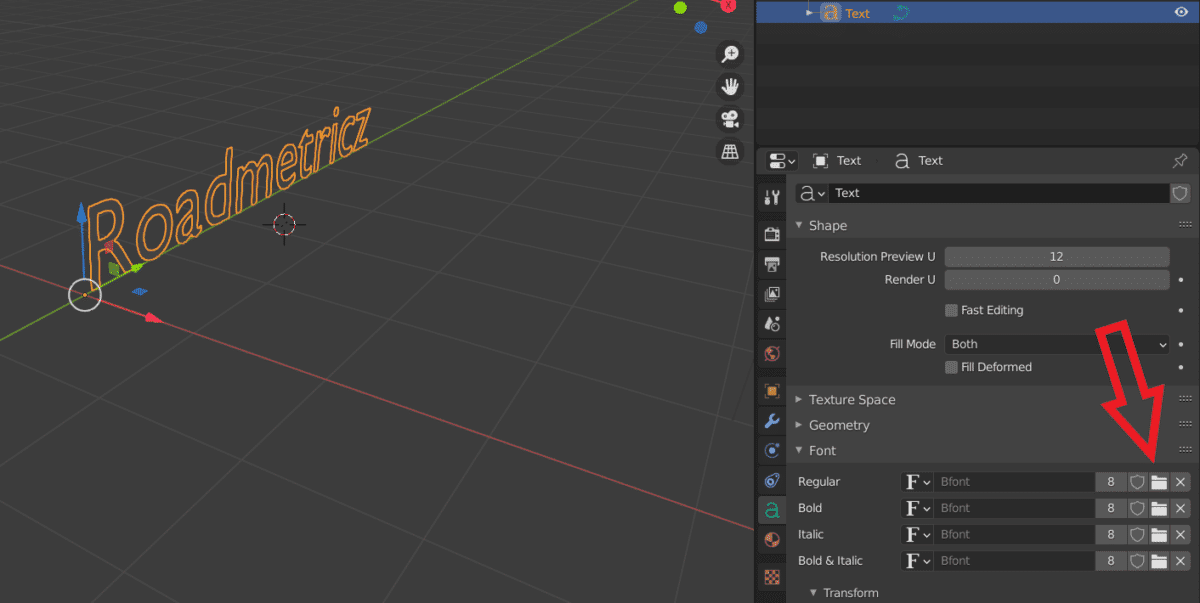
- ეს კეთდება საქაღალდის ხატულაზე დაწკაპუნებით „შრიფტის“ გვერდით და შემდეგ სიაში რამდენიმე შრიფტიდან ერთ-ერთის არჩევით.
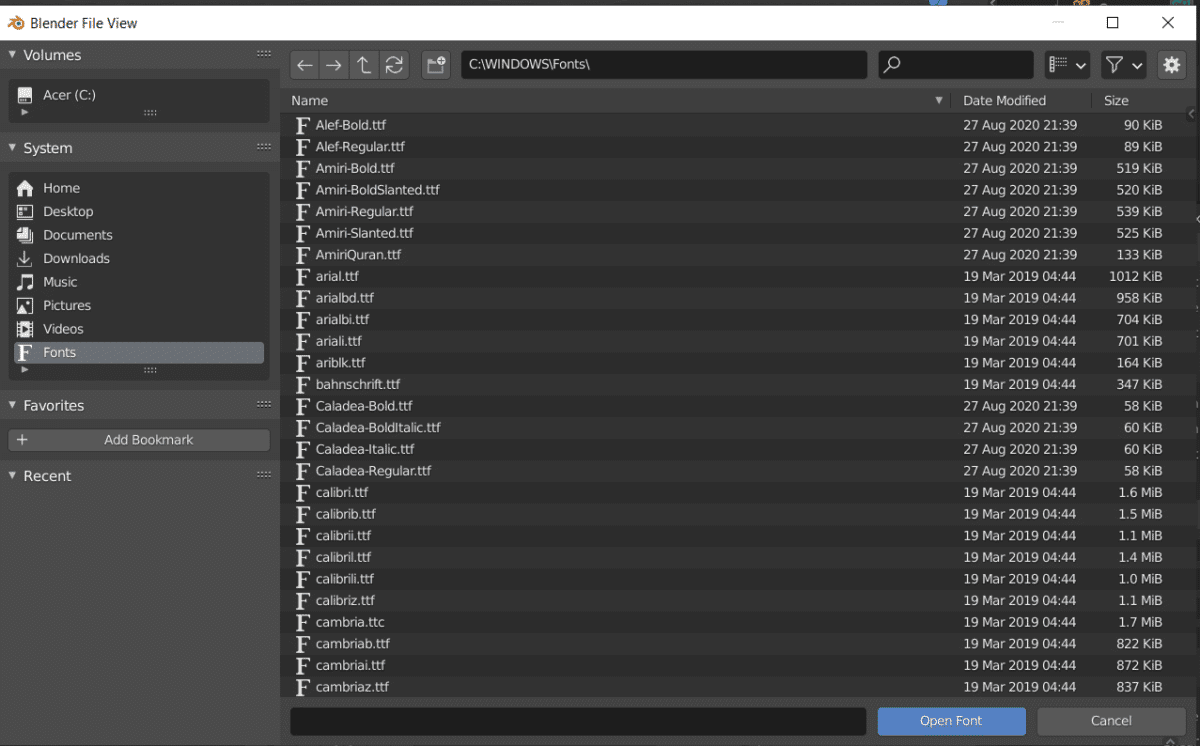
- თუ გსურთ, რომ თქვენი ასოები ერთმანეთთან ახლოს იყოს და არც ისე დაშორებული იყოს, შეგიძლიათ დაარეგულიროთ მანძილი "Spacing" განყოფილებაში. თქვენ ასევე შეგიძლიათ დაარეგულიროთ ინტერვალი ასოებსა და სიტყვებს შორის.
თქვენი ტექსტის 3D გახდომა
- ეს საკმაოდ მარტივი შესასრულებელია. "შრიფტის" ზონაში არის განყოფილება, რომლის რედაქტირებაც შეგიძლიათ "გეომეტრიის" ქვეშ, სახელწოდებით "ექსტრუდი", რომელიც გაზრდის შემთხვევაში თქვენს ტექსტს 3D გახდის.
- თქვენ შეგიძლიათ მარტივად დაარეგულიროთ ექსტრუდის მნიშვნელობები მარცხნივ და გამოყენებით. მარჯვენა ისრებით, ან საკუთარი მნიშვნელობების შეყვანით.
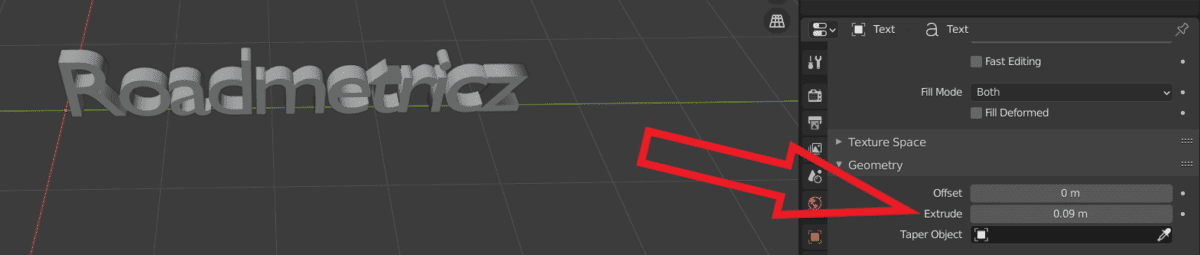
დაიცავით თქვენი ტექსტი ბლოკით
- დარწმუნდით, რომ იმყოფებით Object-ში რეჟიმი & amp; დააწკაპუნეთ ცარიელ სივრცეზე აშენების სიბრტყეზე, რათა გააუქმოთ ყველა ობიექტი.
- დააჭირეთ „Shift“ + „C“ რათა დარწმუნდეთ, რომ თქვენი კურსორი არის ცენტრში, რათა თქვენი ობიექტები იყოს სწორ ადგილას.
- ახლა დააჭირეთ "Shift" + "A" ობიექტის დასამატებლად & დაამატეთ "Mesh Cube".
- დამატებული კუბის მასშტაბირება მარცხნივ მდებარე ველის "Scale" გამოყენებით ან "Shift" + "Spacebar" + "S" მალსახმობის გამოყენებით.
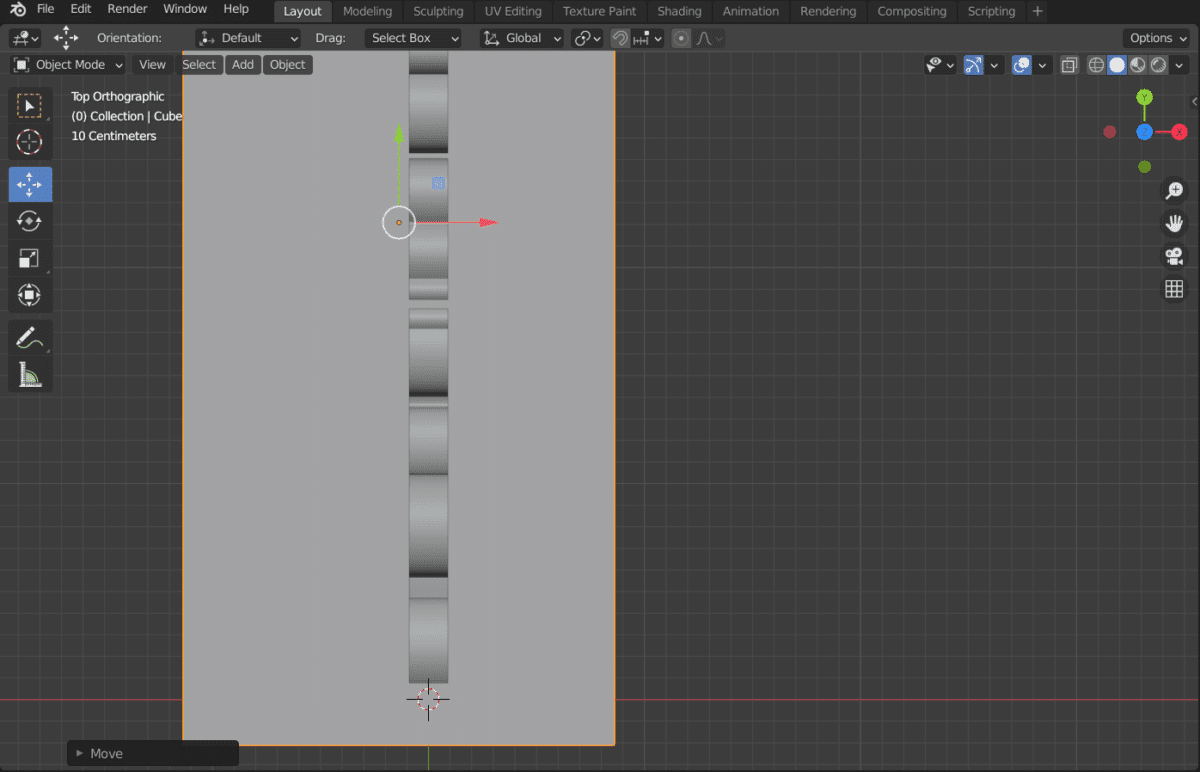
- მასშტაბიკუბი, რომ მოერგოს თქვენს ნაწერს, წინიდან უკან და გვერდიდან გვერდზე, სანამ სწორად არ გამოიყურება. თქვენ ასევე გსურთ გადაიტანოთ ბლოკი სწორ ადგილას თქვენი ტექსტის ქვეშ.
- შეცვალეთ თქვენი ხედი Z-ზე დაწკაპუნებით ხედის შეცვლის განყოფილებაში, ან „7“-ზე დაწკაპუნებით თქვენს NumPad-ზე, რათა მიიღოთ კარგი კუთხე და გადაიტანეთ ბლოკი ლამაზად ცენტრში.
- დარწმუნდით, რომ თქვენი ბლოკი და ტექსტი რეალურად კარგად არის დაკავშირებული და გადახურულია ერთმანეთზე.
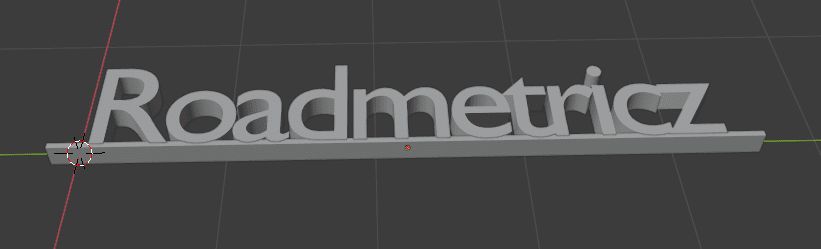
თქვენი 3D ტექსტის ბეჭდვა
- როცა საქმე ეხება თქვენი ტექსტის დაბეჭდვას, თქვენ უნდა დარწმუნდეთ, რომ მას უკანა მხარეს ბეჭდავთ.
- ჩვენ შეგვიძლია მოვატრიალოთ ის ბლენდერში, როგორც ეს გავაკეთეთ. ადრე, ასე რომ დააწკაპუნეთ თქვენს ობიექტზე, დააჭირეთ 'R', 'Y', '-90' ობიექტის უკანა მხარეს დასაყენებლად.
- დარწმუნდით, რომ ორივე ობიექტი არჩეულია, შემდეგ დააწკაპუნეთ 'File' > "ექსპორტი" და ექსპორტი როგორც .STL ფაილი. ჩანიშნეთ, რომელ საქაღალდეში შეინახეთ ფაილი, რათა ადვილად იპოვოთ ის თქვენს სლაისერში იმპორტისთვის.
- ეს ძალიან მცირე იქნება, როდესაც STL-ს თქვენს სლაისერში ჩადებთ, სადაც თქვენ უბრალოდ უნდა გააფართოვოთ იგი. , დაჭერით, შემდეგ დაბეჭდეთ თქვენი მორგებული 3D ტექსტი!

SketchUp-ის გამოყენება 3D ბეჭდვის ტექსტზე
არსებობს SketchUp-ის უფასო და პროფესიონალური ვერსია , და ქვემოთ მოცემულ ვიდეოში, თქვენ მიჰყვებით უფასო ვერსიას, თუ აირჩევთ ამ ვარიანტს.
უფასო ვერსიის მთავარი უპირატესობა ისაა, რომ თქვენ არ გჭირდებათ რაიმე პროგრამული უზრუნველყოფის ჩამოტვირთვა. ეს ყველაფერი კეთდება პირდაპირ SketchUp ბრაუზერიდანაპლიკაცია.
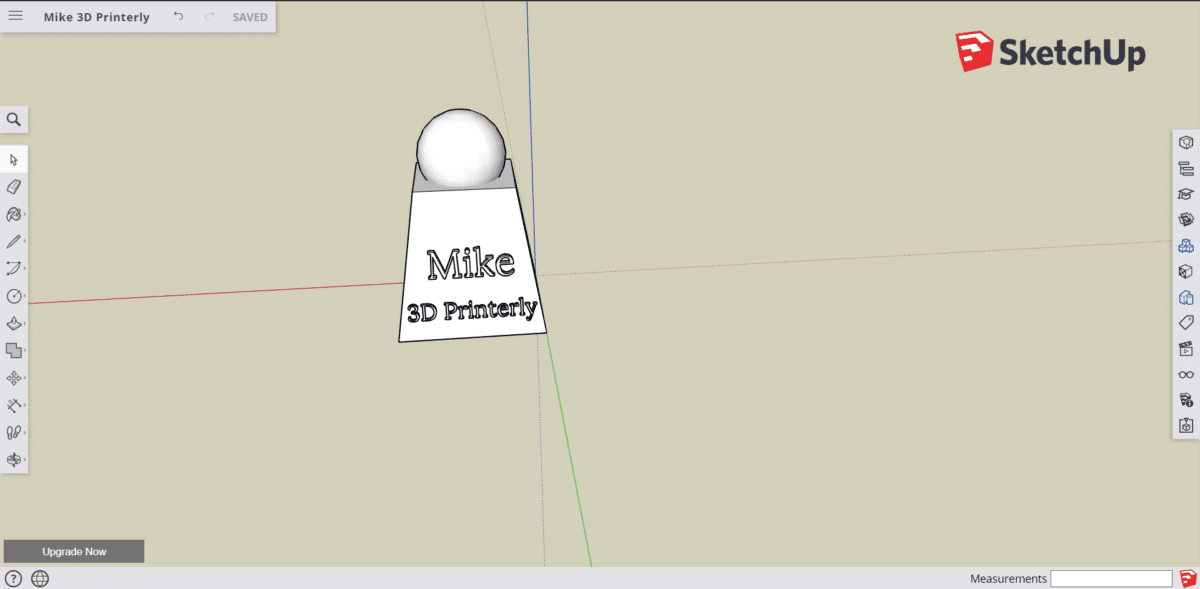
ტექსტის დამატება ძალიან მარტივია.
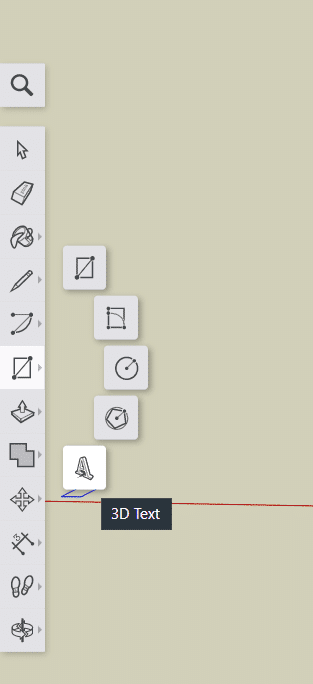
„3D ტექსტის“ ოფციაზე დაწკაპუნების შემდეგ, გამოჩნდება შემდეგი ველი გამოჩნდება ამომხტარი ფანჯარა, სადაც შეგიძლიათ შეიყვანოთ თქვენი მორგებული ტექსტი.
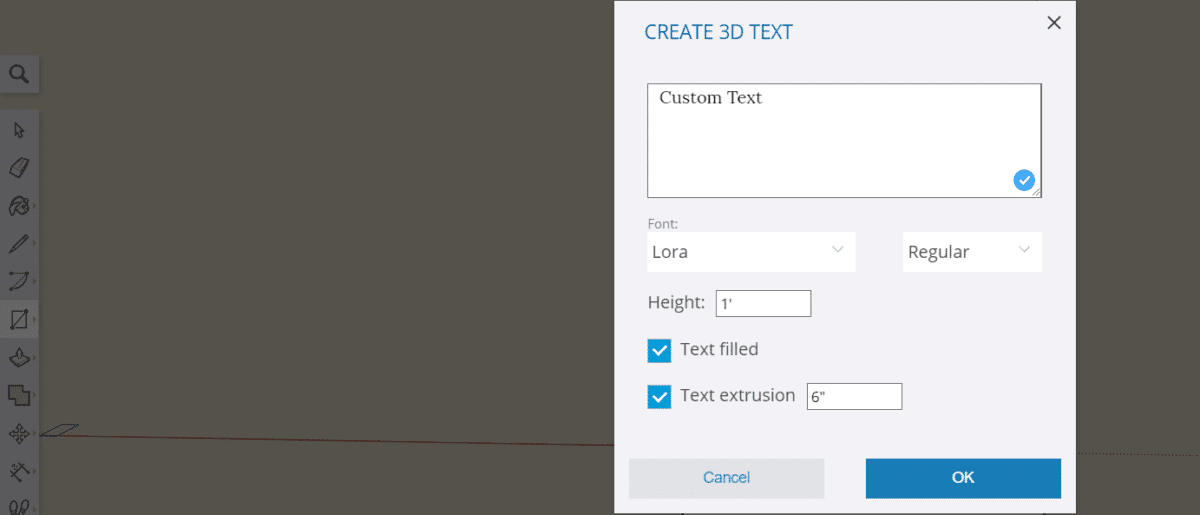
ქვემოთ არის მაგარი მაგალითი იმისა, რაც შეგიძლიათ შექმნათ ვიდეო გაკვეთილის შემდეგ.
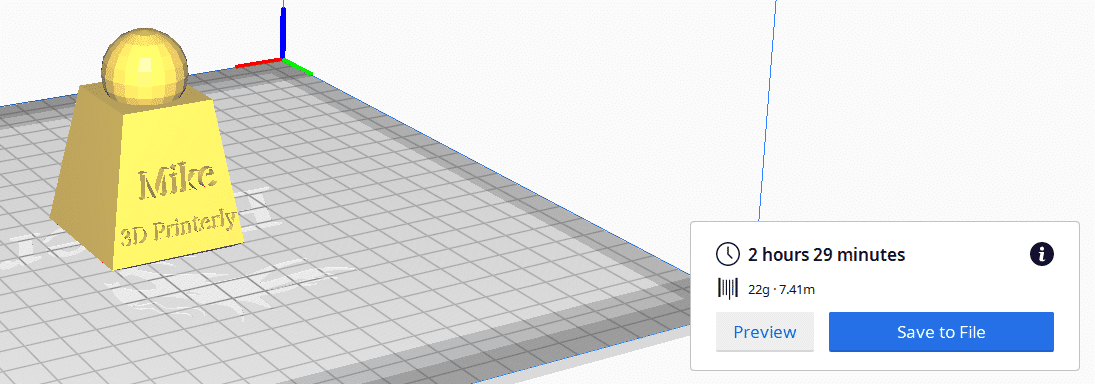
შეგიძლიათ უბრალოდ შექმნათ გამარტივებული ტექსტი დამხმარე ბლოკის ქვეშ, როგორც ბლენდერში. ქვემოთ მოცემული ვიდეოს საშუალებით შეგიძლიათ მარტივად გაერკვნენ, თუ როგორ უნდა ნავიგაცია და დაარეგულიროთ ფორმები და ტექსტი სასურველი დიზაინის შესაქმნელად.
3D დაბეჭდილი ტექსტი FreeCAD-ის გამოყენებით
ქვემოთ მოცემული ვიდეო საკმაოდ კარგად აჩვენებს როგორ შევქმნათ თქვენი 3D ბეჭდვითი ტექსტი FreeCAD-ზე, ასევე შევქმნათ ჭედური ტექსტი.
Იხილეთ ასევე: როგორ 3D ამობეჭდოთ საკვები უსაფრთხო ობიექტები - ძირითადი საკვების უსაფრთხოებამისი თვალყურის დევნება საკმაოდ მარტივია და მას შემდეგ რაც ახერხებთ, შეგიძლიათ 3D დაბეჭდოთ უამრავი თქვენი მორგებული ტექსტის იდეა, ნიშნები და ტეგები.
ქვემოთ მოცემული სურათი არის ტექსტის შექმნისა და 2მმ-ით გაწელვის შემდეგ.
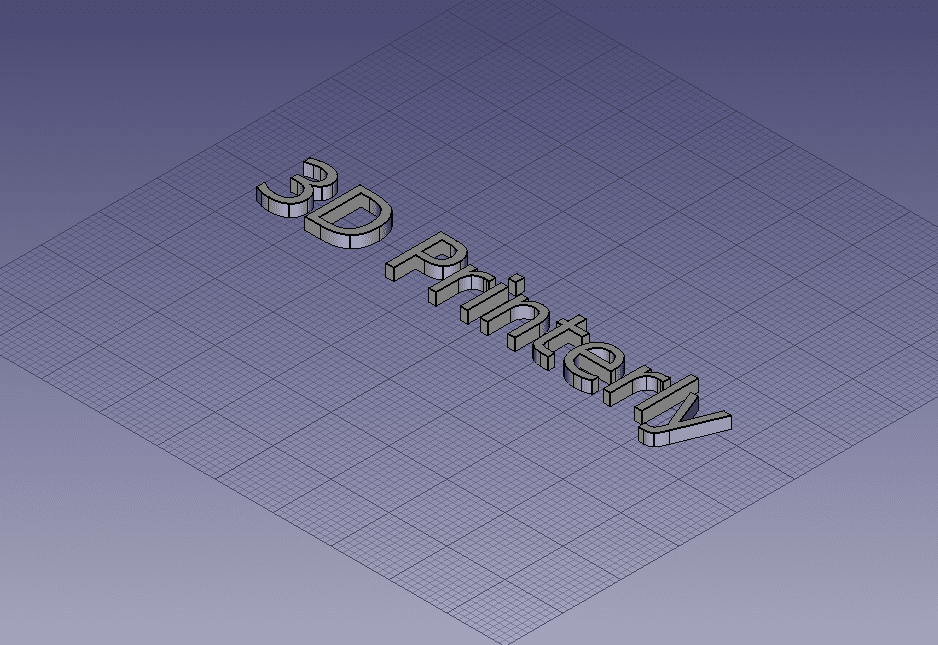
ახლა მივიღოთ ლამაზი მართკუთხა ჩარჩო ამ ტექსტზე მხარდასაჭერად და ასევე 2 მმ-ით ამოწურვაზე.
შემდეგ ტექსტს კიდევ უფრო ვახდენთ ისე, რომ ის ჩარჩოდან გამოვიდეს, 1 მმ საკმაოდ კარგად მუშაობს.
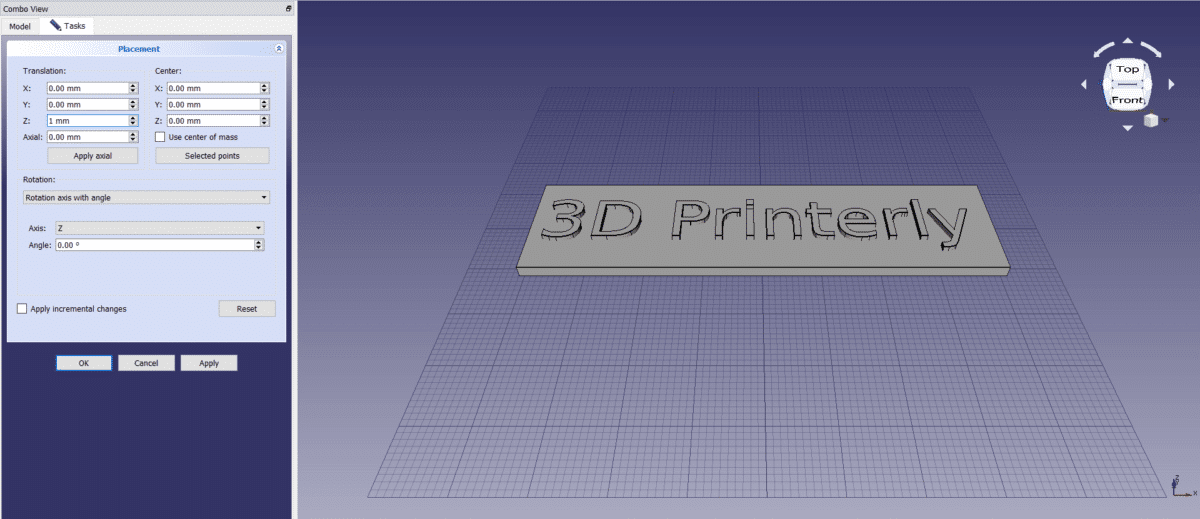
აირჩიეთ ფაილები ერთდროულად და შემდეგ გაიკეთეთ ექსპორტი „ფაილის“ გამოყენებით > „ექსპორტი“ და შეინახეთ ისინი .stl ფაილად. ამის შემდეგ შეგიძლიათ უბრალოდ შემოიტანოთ ის თქვენს სლაინგ პროგრამაში, რათა მოემზადოთ ტექსტის 3D ბეჭდვისთვის!
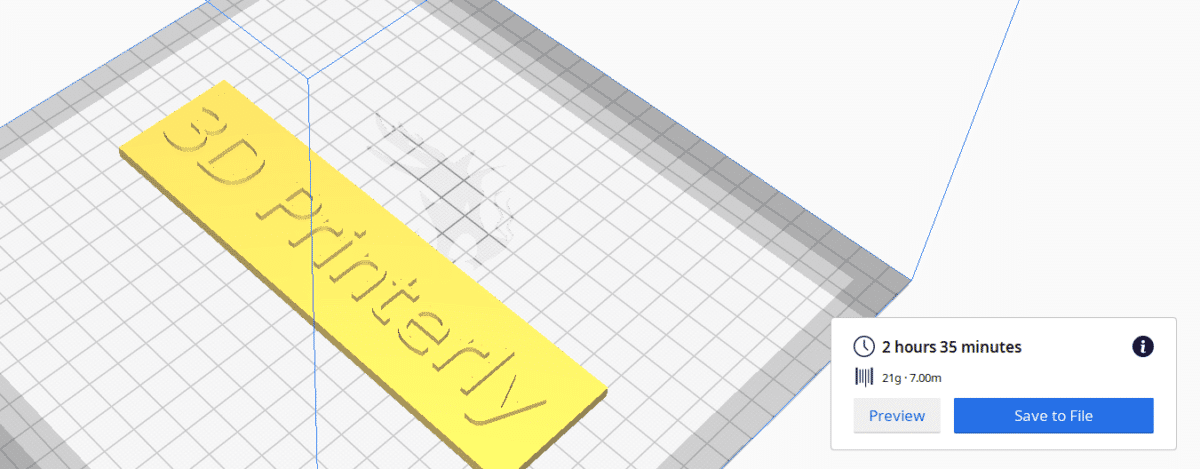
3D Print ტექსტის გენერატორი Fusion-ის გამოყენებით360
Fusion 360 არის საკმაოდ მოწინავე დიზაინის პროგრამა, რომელსაც ნამდვილად შეუძლია შექმნას შესანიშნავი 3D ტექსტი. თუ თქვენ გჭირდებათ რაიმე ცოტა უფრო რთული დიზაინის შექმნა, ეს არის შესანიშნავი პროგრამული უზრუნველყოფა გამოსაყენებლად, თუმცა ის ძალიან კარგად მუშაობს 3D ტექსტის შესაქმნელად.
ქვემოთ მოცემული ვიდეო გადაგიყვანთ ამ პროცესს.
3D ბეჭდვის ტექსტის პრობლემების აღმოფხვრა
ზოგიერთ ადამიანს აწყდება ისეთი პრობლემები, როგორიცაა მათი 3D ტექსტის ასოების ხარვეზები, რაც შეიძლება გამოწვეული იყოს თქვენი სლაიერის მიერ მოდელის სწორად დამუშავებით, ან თქვენს 3D პრინტერში ექსტრუზიის გამო.
თუ თქვენი პრობლემა გამოწვეულია თქვენი საჭრელით, ძნელი სათქმელია, მაგრამ შეგიძლიათ სცადოთ თქვენი სლაისერის შეცვლა, რათა ნახოთ, მოდელი სხვაგვარად იბეჭდება თუ არა. ბევრმა ადამიანმა დაინახა უზარმაზარი განსხვავება ბეჭდვის ხარისხში, უბრალოდ სხვა საჭრელით, ამიტომ ვცდი ამას.
თუ პრობლემა ექსტრუზიის ქვეშაა, შევანელებ ბეჭდვის სიჩქარეს და ასევე დავაკალიბრებს თქვენს ელექტრონული ნაბიჯები იმისათვის, რომ დარწმუნდეთ, რომ იმდენი მასალას ატარებთ, რამდენსაც თქვენი 3D პრინტერი ამბობს.
კიდევ ერთი რამ, რისი გაკეთებაც შეგიძლიათ, არის დააყენოთ თქვენი შევსება 100%-ზე, რათა სწორად შეავსოთ ხარვეზები თქვენს მოდელშიც. რაც გაზრდის თქვენი ბეჭდვის მთლიანი კედლის სისქეს.
როცა საქმე ეხება ამოტვიფრული ტექსტის ან ჩაღრმავებული ასოების შექმნას, ამის გაკეთება შეგიძლიათ თქვენს CAD პროგრამულ უზრუნველყოფაში, როგორც წესი, გადაზიდვის ფუნქციით, ან სასურველი მანძილის შეყვანით. ტექსტი გადასატანად.
ეს კეთდება განსხვავებულად ცალკეული პროგრამული უზრუნველყოფით, ამიტომ სცადეთგაარკვიეთ, სად შეგიძლიათ შეიყვანოთ ეს მნიშვნელობები თქვენი 3D ტექსტის გადასატანად.
თუ გაწუხებთ თქვენი 3D ტექსტის კითხვა, შესანიშნავი შრიფტი, რომელიც შეგიძლიათ გამოიყენოთ 3D ბეჭდვის ტექსტისთვის, რეალურად არის Comic Sans, რადგან მანძილი შრიფტი ძალიან კარგად არის შესრულებული და ასოები საკმარისად თამამია, რომ გაადვილოს წაკითხვა, იდეალურია პატარა ტექსტისთვის.
Arial არის კიდევ ერთი შრიფტი, რომელიც კარგად მუშაობს 3D ტექსტისთვის, ასევე Montserrat, Verdana Bold, Déjà. vu Sans, Helvetica Bold, და სხვა მძიმე Sans-Serif ან Slab-Serif შრიფტები.
Იხილეთ ასევე: 3D პრინტერები მხოლოდ პლასტმასის ბეჭდავს? რას იყენებენ 3D პრინტერები მელნისთვის?